手机文件怎么上传电脑 电脑手机互传文件的步骤
日期: 来源:龙城安卓网
手机和电脑之间的文件传输一直以来都是我们日常生活中常遇到的问题,随着科技的不断发展,我们现在拥有了更多方便快捷的方法来传输文件。无论是将手机上的照片传输到电脑上保存,还是将电脑上的文档传输到手机上方便随时查看,都成为了我们的需求。究竟如何实现手机和电脑之间的文件互传呢?接下来我们将介绍一些简单易行的步骤,让您轻松实现手机文件上传电脑的目标。
电脑手机互传文件的步骤
怎么把手机文件传到电脑上?
方法一、
1. 首先把数据线插入手机后,再将另一头数据线插入主机的接口;

2. 这时候手机上会显示正在通过usb充电,点击进入查看更多选项;
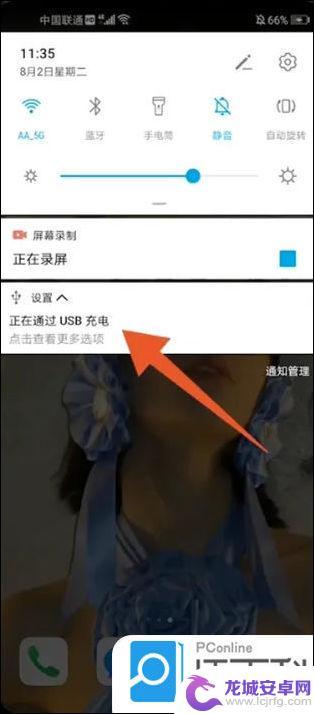
3. 弹出usb连接方式之后,选择个人需要的连接方式就可以了;
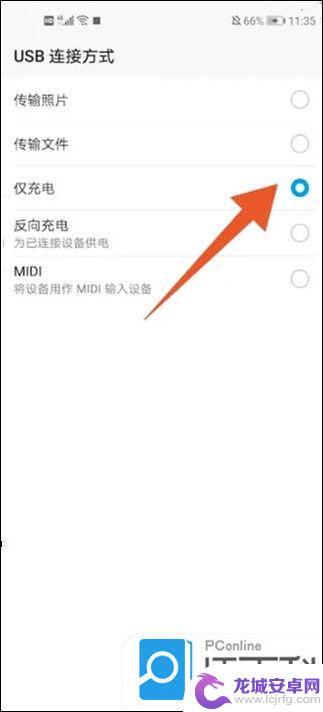
4. 再点击电脑上的此电脑选项,进去就可以看见手机已经连接到电脑了。
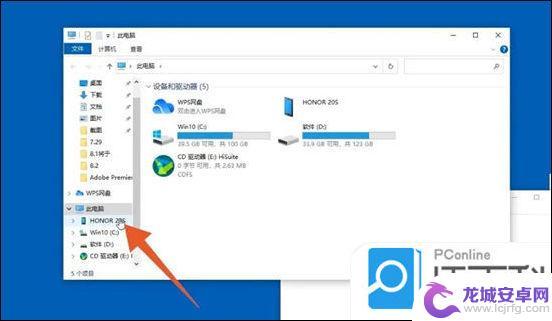
方法二、
1. 首先可以在电脑上登录qq或微信。
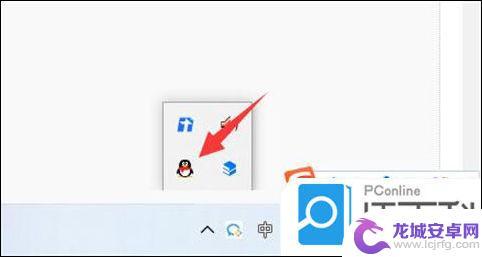
2. 接着打开手机上的qq或微信。
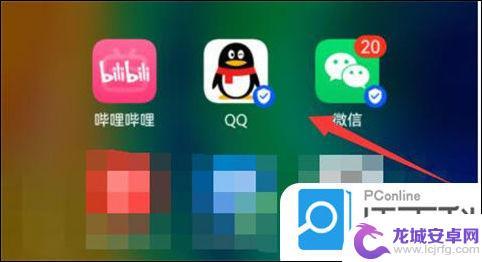
3. 然后打开“设备”里的“文件传输助手”。
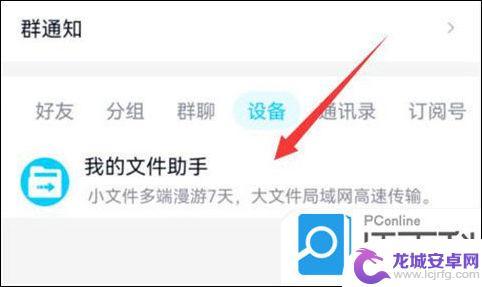
4. 随后点击图示的“图片”按钮。
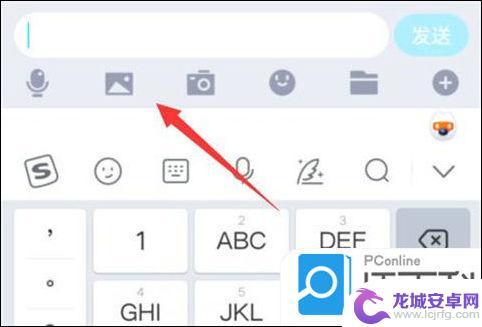
5. 最后选中想要传的图片,点击“确定”就能传到电脑上了。
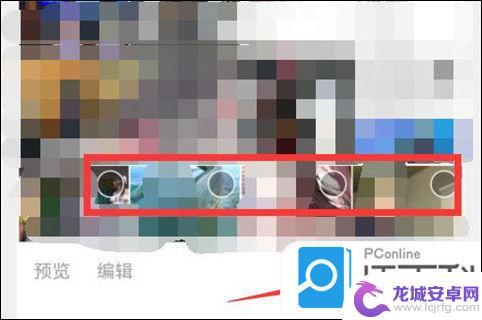
以上是手机文件上传到电脑的方法,如果您遇到类似情况,可以按照我提供的方法解决,希望对大家有所帮助。












